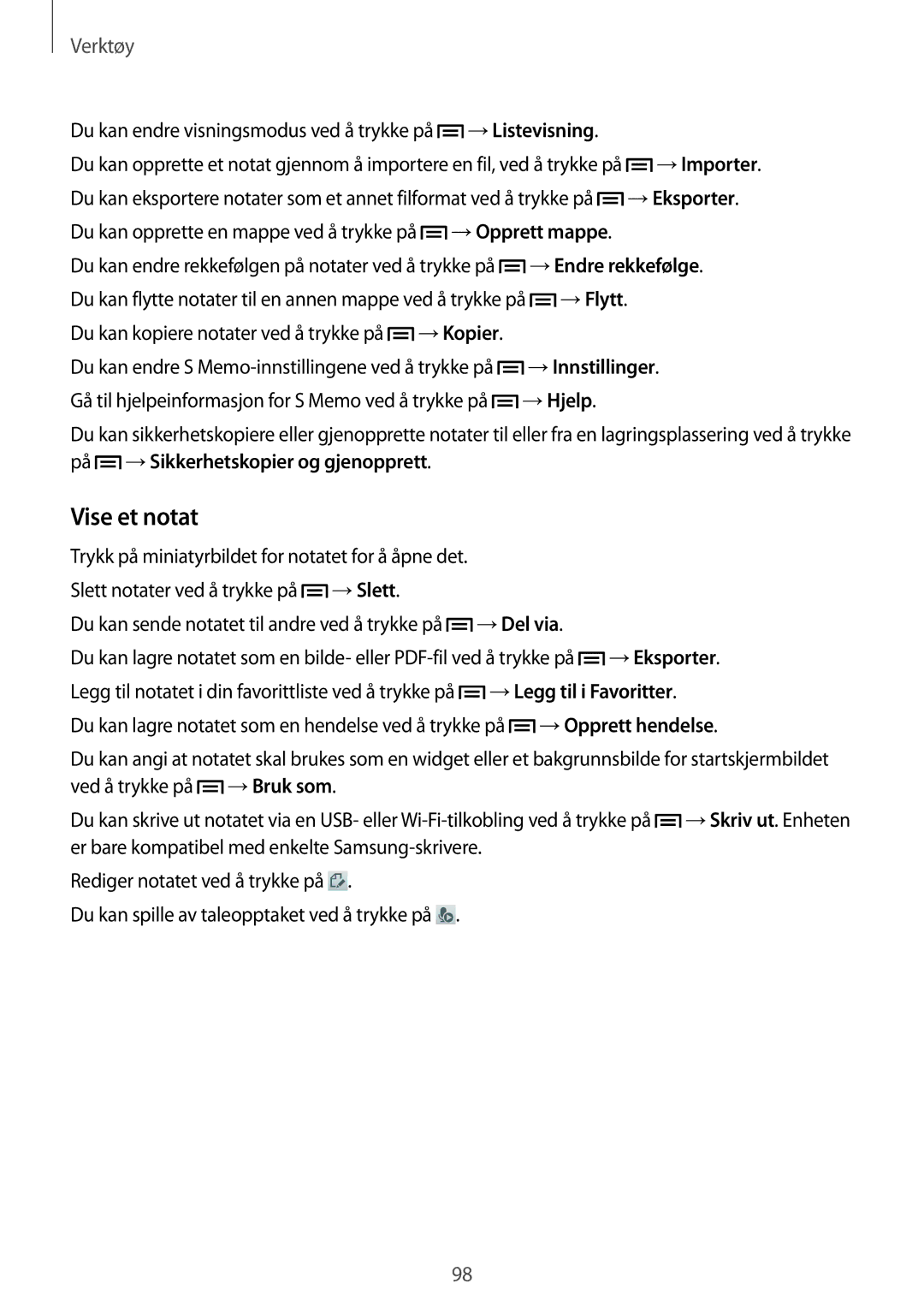Verktøy
Du kan endre visningsmodus ved å trykke på  →Listevisning.
→Listevisning.
Du kan opprette et notat gjennom å importere en fil, ved å trykke på ![]() →Importer. Du kan eksportere notater som et annet filformat ved å trykke på
→Importer. Du kan eksportere notater som et annet filformat ved å trykke på ![]() →Eksporter. Du kan opprette en mappe ved å trykke på
→Eksporter. Du kan opprette en mappe ved å trykke på ![]() →Opprett mappe.
→Opprett mappe.
Du kan endre rekkefølgen på notater ved å trykke på ![]() →Endre rekkefølge. Du kan flytte notater til en annen mappe ved å trykke på
→Endre rekkefølge. Du kan flytte notater til en annen mappe ved å trykke på ![]() →Flytt.
→Flytt.
Du kan kopiere notater ved å trykke på  →Kopier.
→Kopier.
Du kan endre S ![]() →Innstillinger. Gå til hjelpeinformasjon for S Memo ved å trykke på
→Innstillinger. Gå til hjelpeinformasjon for S Memo ved å trykke på ![]() →Hjelp.
→Hjelp.
Du kan sikkerhetskopiere eller gjenopprette notater til eller fra en lagringsplassering ved å trykke på ![]() →Sikkerhetskopier og gjenopprett.
→Sikkerhetskopier og gjenopprett.
Vise et notat
Trykk på miniatyrbildet for notatet for å åpne det. |
|
|
| |
Slett notater ved å trykke på | →Slett. |
|
|
|
Du kan sende notatet til andre ved å trykke på | →Del via. |
| ||
Du kan lagre notatet som en bilde- eller | →Eksporter. | |||
Legg til notatet i din favorittliste ved å trykke på | →Legg til i Favoritter. | |||
Du kan lagre notatet som en hendelse ved å trykke på | →Opprett hendelse. | |||
Du kan angi at notatet skal brukes som en widget eller et bakgrunnsbilde for startskjermbildet
ved å trykke på | →Bruk som. |
|
Du kan skrive ut notatet via en USB- eller | →Skriv ut. Enheten | |
er bare kompatibel med enkelte ![]() .
.
Du kan spille av taleopptaket ved å trykke på ![]() .
.
98